トップページ>登記ねっと>登記・供託オンライン申請システムによる申請・請求方法のご案内>かんたん証明書請求による請求方法>2 請求書の作成・送信(かんたん証明書請求)
かんたん証明書請求による請求手順
(1)請求する証明書の選択
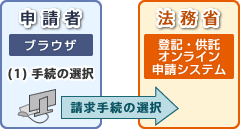
ご利用環境の事前準備が終わりましたら、 事前準備の(2)で取得した申請者ID及びパスワードにより登記・供託オンライン申請システムにログインし、請求する証明書を選択します。
請求する証明書をクリックすると、請求書作成画面に移ります。
かんたん証明書請求のログイン画面及び証明書請求メニュー画面は、こちらから確認できます。
- ログイン画面
- (サンプル画面が表示されます。)
- 証明書請求メニュー画面
- (サンプル画面が表示されます。)
(2)請求書作成
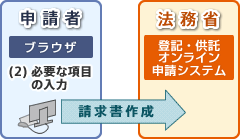
証明書の請求に必要な項目の入力を行い、請求書を作成します。
不動産登記手続、商業・法人登記手続をご利用の場合、登記情報は、直接入力の他、オンライン登記情報検索により検索した結果を請求書画面に反映させることも可能です。送付先又は受取人の情報には、あらかじめ申請者情報登録で登録した情報が自動的に反映されるので、必要に応じて修正します。
かんたん証明書請求の請求書画面は、こちらから確認できます。
- 請求書画面
- (サンプル画面が表示されます。)
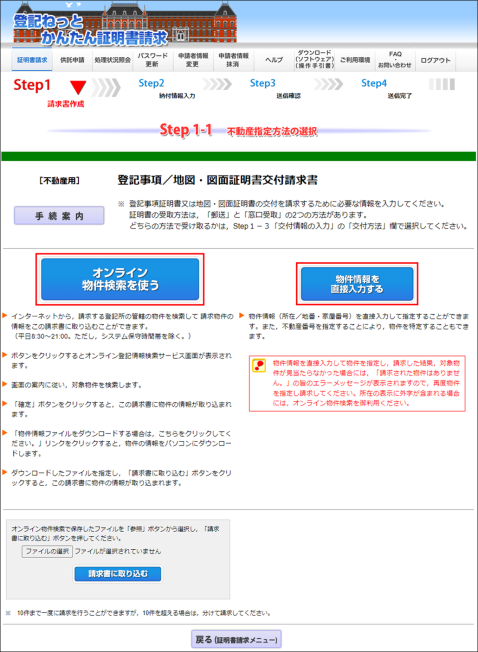
(3)納付情報入力

電子納付に関する情報を確認します。納付情報には、あらかじめ申請者情報登録で登録した情報が自動的に反映されるので、必要に応じて修正します。
かんたん証明書請求の電子納付情報入力画面は、こちらから確認できます。
- 電子納付情報入力画面
- (サンプル画面が表示されます。)
(4)送信処理
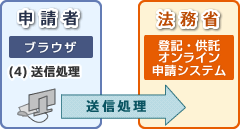
(5)送信完了
送信処理が完了し、請求書がデータベースに登録されると、到達通知が発行されます。
処理状況照会画面から確認することができます。
かんたん証明書請求の処理状況確認画面は、こちらから確認できます。
- 処理状況画面
- (サンプル画面が表示されます。)
3 手数料の納付へ進んでください。
| 1 ご利用環境の事前準備(初回のみ) | 登記・供託オンライン申請システムをご利用の端末の環境を確認します。 続いて、申請者情報の登録などを行います。 この作業は、初めてご利用になる際に行う作業であり、2回目以降のご利用の際は、不要です。 |
|---|---|
| 2 請求書の作成・送信 | かんたん証明書請求のための請求書を作成し、送信します。 |
| 3 手数料の納付 | かんたん証明書請求後、手数料等の電子納付を行います。手続の処理状況を確認することもできます。 |
サイト内検索
